スポンサーリンク
日常生活の中でiPhone・iPadを使って半角カタカナを入力することはあまりありません。
ところがごくまれに、例えば銀行振込をオンラインで行うときやなど未だに限られたシチュエーションで半角カタカナの入力を求められることがあります。
そこで今回はiPhone・iPadで半角カタカナを入力する方法を紹介します。
iPhone・iPadで半角カタカナを入力する方法
iPhone・iPadで半角カタカナを入力する方法はいくつかあります。
その1:いつも通り変換する
1つ目の方法は「いつも通り変換する」です。ただしなかなか半角カタカナは出てこないのでちょっとしたコツを覚えることで早く入力することができます。
ここでは「株式会社」を半角カタカナで入力する方法を紹介します。
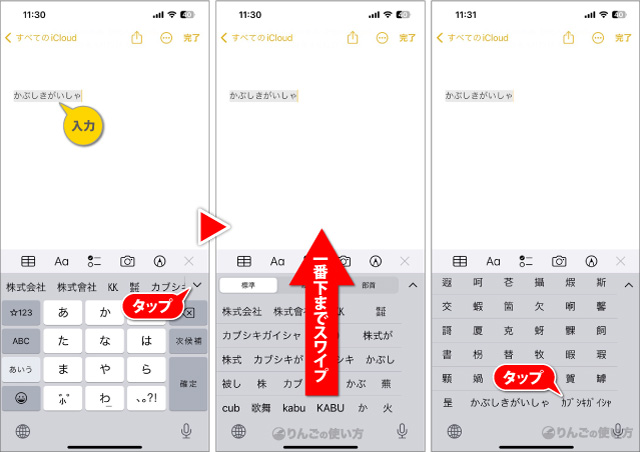
- かぶしきがいしゃと入力
- 画面下の変換候補が並ぶ画面を一番下までスクロールしする
- 半角文字が出てくるのでタップ
その1:単語登録して入力する
スポンサーリンク
もし、入力する半角文字が「カ)リンゴノツカイカタ」など企業名などといった限られている場合は単語登録して入力するという方法があります。
iPhone・iPad標準の入力システムを使う場合の登録方法は以下の通りです。
- パソコンからiPhoneやiPadで入力したい半角の文字列をメールやメッセージで送る
- その半角カタカナの文字列をコピーする
- を開く
- をタップ
- をタップ
- をタップ
- 画面上のをタップ
- に「半角カナの文字列」をペースト、そしてには読み方を入力
- 画面右上のをタップ
以上で半角カタカナの文字列を入力すると変換されるようになります。
ちなみにこの方法で全角スペースも登録できますが、全角スペースだけでは登録できないため全角スペースの前後どちらかに適当な文字を入れて一緒に登録する必要があります。
[blogcard url=”https://iphone-manual.net/how-to-type-zenkaku-space-on-ios-device/”]
その2:無料アプリを入れて入力する
「iPhoneやiPadで半角カタカナや全角スペースを入力したい」という需要はけっこうあるのか、そういったアプリがいくつかリリースされています。
試しにApp Storeで「半角カタカナ」と入力して検索すると半角カタカナを入力するアプリが出ているので試してみても良いと思います。









